Oglas
 Relativno je teško zadržati pažnju publike kada sve što trebate ispljunuti su brojke i grafikoni. Vaši su razgovori, kako više govorite, a ono što pokažete na PowerPoint dijapozitivima može biti trešnja na torti.
Relativno je teško zadržati pažnju publike kada sve što trebate ispljunuti su brojke i grafikoni. Vaši su razgovori, kako više govorite, a ono što pokažete na PowerPoint dijapozitivima može biti trešnja na torti.
Sa svakim poboljšanim izdanjem PowerPointa, izlagači imaju bolje alate s kojima se mogu igrati. Toliko da vam nije potreban cjeloviti grafički uređivač da biste radili magiju na dijapozitivima. To možete učiniti unutar samog PowerPointa. Sljedeći vodič služi kao primjer. Koraci u nastavku pokazuju kako stvoriti trodimenzionalni kružni dijagram koji ilustrira postupak od četiri koraka. Nakon što započnete s njim, možete ga modificirati da prikazuje više od četiri procesa. Sve je to vrlo jednostavno.
Pregled konačnog 3-D kruga u dijagramu
To je ono čemu težimo:
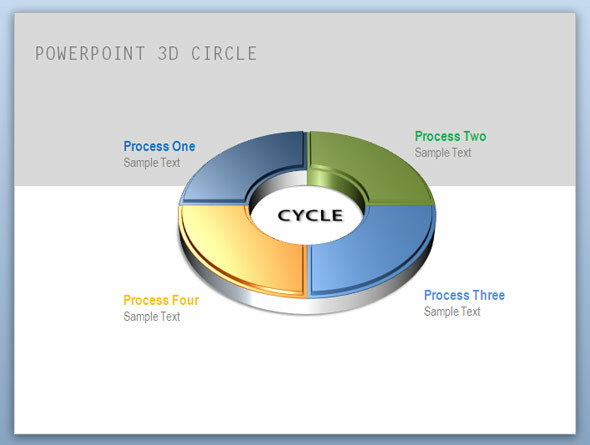
Crtanje osnovnog kružnog oblika
1. Projekt započinjemo praznim slajdom i alatom Auto Shapes. Oblike možete dobiti iz Dom izbornika (ispod Crtanje grupe) ili iz Umetnuti izbornik. Odaberite oblik "Blokiraj luk".
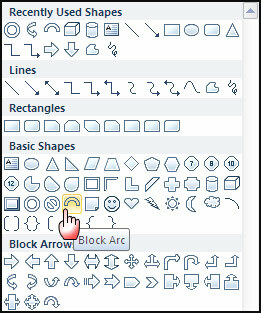
2. Držite tipku Shift i nacrtajte blok luk. Tipka Shift pomaže crtati savršeni polukružni blok luk. Zatim možete ukloniti boju linije na obliku (
kliknite desnom tipkom miša - Oblik oblika - Boja linija - Nema linije).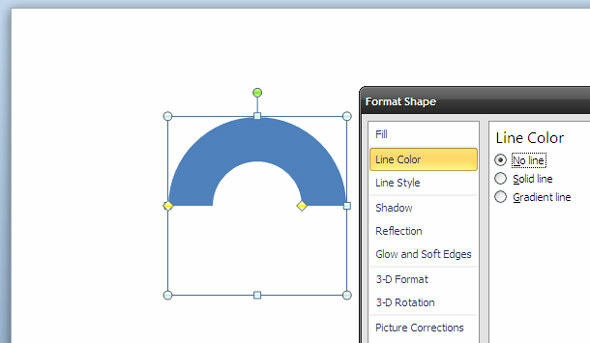
3. Sada, da bismo pokazali svoj postupak, moramo uzeti ovaj osnovni luk i kopirati ga prema broju faza u procesu. Na primjer, ako imamo četiri stupnja - pritisnite Shift i kliknite unutarnje žuto sidro i povucite ga da podijelite oblik polukruga u četvrtinu.
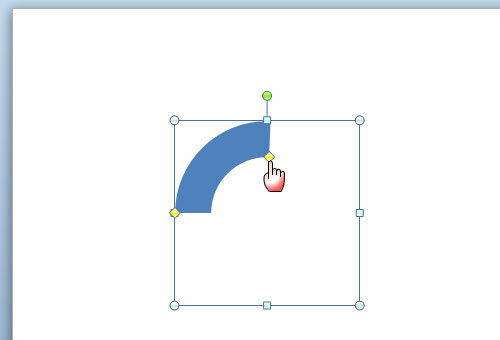
4. Pritisnite CTRL i povucite mišem da biste stvorili kopiju navedenog oblika. Ispod pokazivača strelice vidjet ćete znak '+' da naznači kopiju. Ići Rasporedi - pozicionirajte objekte - zakrenite - okrenite vodoravno za rekonstrukciju luka, ali u dva odvojena dijela.
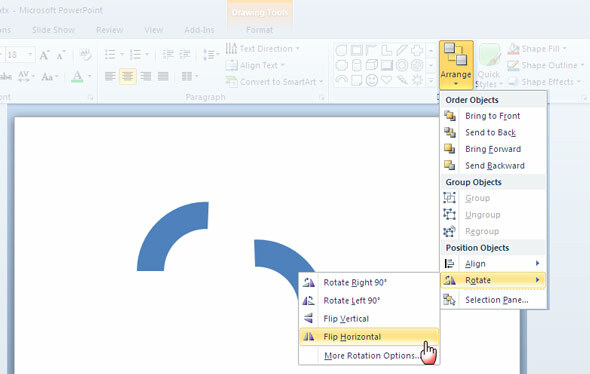
5. Ponovno pritisnite CTRL kako biste stvorili kopiju gornjeg luka i iz urediti naredba izbornika, učinite vertikalni okret prije nego što poravnate blizanačke dijelove zajedno u potpunu kružnu figuru. Ova brojka sada ima četiri različita dijela, po jedan za svaku fazu koju želimo pokazati u cikličkom procesu. Kliknite na svaki dio i obojajte ih različito (kliknite desnom tipkom miša - Oblik oblika - Ispunjavanje - Solidno ispunjenje).

6. Odaberite sve četiri četvrtine pritiskom na CTRL + A. Kliknite desnim klikom na krug i odaberite Grupa - grupa da se pridruže sva četiri dijela zajedno.
Davanje krugu 3-D tretmana
7. Desnom tipkom miša kliknite krug i odaberite Oblik formata - 3D rotacija. Kliknite na Presets - izabrati Perspektiva opuštena od padajućeg.
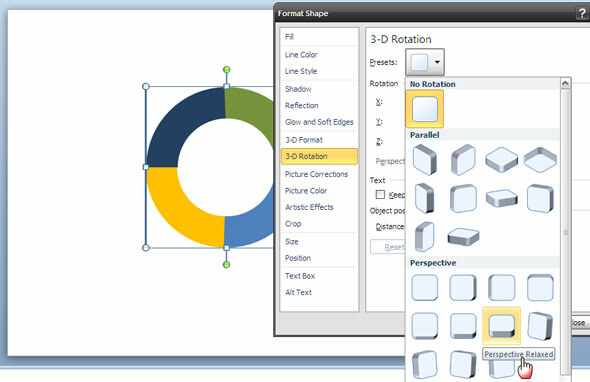
8. Ovo pretvara ravnu dvodimenzionalnu sliku u trodimenzionalnu. Da bismo to učinili realnijim, idemo na Format - Predmet - 3-D format - Kosati - Vrh - Poprečni nagib. Da biste ga dodatno uljepšali što realnijom dubinom, unesite prikladnu vrijednost za Dubina i promijenite boju ako želite. Kao i na snimci zaslona, vanjska boja kruga promijenjena je u svijetlosivu.

Dodavanje sjaja i sjaja
9. Možete dodati različite efekte kako biste uzeli krug i dodali mu sjaj. Dijalog Oblik oblika daje vam izbor raznih efekata. Možete odabrati bilo koji pogodan iz opcija ispod Površinski.
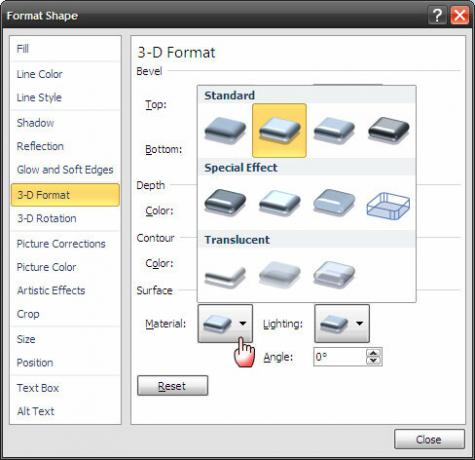
10. U istom dijaloškom okviru idite na Sjena i odaberite Postavke - vanjska - pomaknite dijagonalno dolje desno. Možete se igrati s ostalim vrijednostima kako biste svom prirodnom osjećaju dobili 3-D krug.
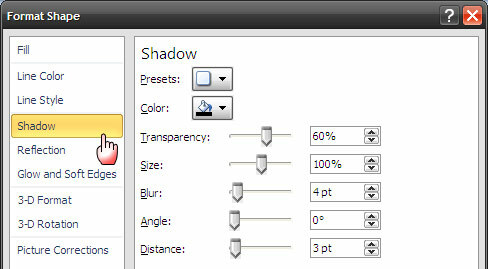
Ostaje samo dodavanje teksta i podataka da biste dovršili prezentacijski dijapozitiv procesa.
Ovo je samo jedan od načina da se kreativno ilustriraju podaci uz pomoć trodimenzionalnog dijagrama. PowerPoint daje puno prostora za kreativnost. Ovaj dijagram možete pokušati u PowerPoint 2007 i 2010. Imate li još nekoga pri ruci Savjeti za PowerPoint dijeliti? Javite nam ako vam ovaj udžbenik pomaže u budućnosti prezentacija planirate.
Saikat Basu je zamjenik urednika za internet, Windows i produktivnost. Nakon uklanjanja mraza MBA i deset godina duge marketinške karijere, sada strastveno pomaže drugima da poboljšaju svoje vještine pripovijedanja. Pazi na nestali zarez iz Oxforda i mrzi loše snimke zaslona. Ali ideje za fotografiju, Photoshop i Produktivnost umiruju mu dušu.


